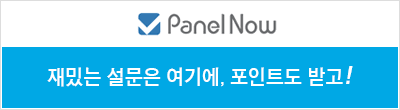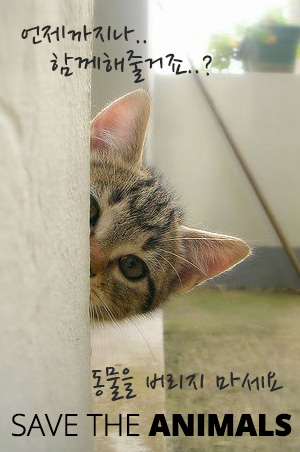스폰서애드 네이버 블로그 위젯 광고 달기
■ 벌이/■ 방법 2016. 8. 30. 02:55
핫한 온라인 마케팅 관련 포스트!
오늘은 스폰서애드 네이버 블로그 위젯 등록하기입니다.
※ 스폰서애드 가입 및 활성화는 아래 포스트를 참고 하세요.
자 그럼 이 글을 읽으시는 분들은 온라인 마케팅에 대한 이해는 기본적으로 가지고 있다고 생각하고
간략하게 용어 정리를 하고 넘어가겠습니다.
- CPC [Cost Per Click] - 클릭당 수익 발생.
- CPA [Cost Per Action] - 광고주가 원하는 액션을 취할 때 수익 발생 ex) 회원가입, 상품 구매 등.
- CPI [Cost Per Install] - 어플 등 프로그램의 설치 시 수익 발생.
- CPS [Cost Per Sale] - 실질적인 판매로 이어질 경우 수익 발생.
네이버 블로그에는 스폰서애드나 기타 마케팅 서비스에서 제공하는 script 방식은 적용할 수 없습니다.
스폰서애드 역시 script 방식이 아닌 HTML 방식을 권장하고 있습니다.
아래는 스폰서애드에서 권장하는 네이버 전용 방식에 대한 안내 문구입니다.
- script 를 지원하지 않는 네이버 상 광고를 게재할 경우에는 html 방식을 선택/ 진행할 수 있습니다.
- html 방식은 이미지 광고만 진행 가능하며, 이외의 경우는 ILike SponsorAD관리자 문의 바랍니다.
- 한 페이지에 복수의 광고를 게재하시려는 경우, 각각 광고 소스를 개별 생성하여 적용하는 것을 권장합니다.
- 복수개의 광고 소스 생성과 적용은 중복 노출 광고 최소화하고, 소스 별 광고 리포팅을 통하여 게재된 광고의 효율성과 효과 파악을 용이하게 합니다.
네이버 블로그가 아닌 다른 블로그나 웹사이트에 script 방식을 적용할 때 한 페이지 당 최대 3개까지만 광고노출이 허용되고 그 이후 광고부터는 송출이 되지 않습니다. 참고하세요.
그럼 바로 네이버 블로그 위젯에 광고를 기재하는 방법을 알아보겠습니다.
1. 사이드바를 위한 레이아웃 선택
이 포스트는 사이드바에 위젯을 등록하고 그 위젯에 스폰서애드 광고를 달기 위함이니
그에 맞는 레이아웃을 미리 설정해 두어야 합니다.
▲ 블로그 관리 페이지의 레이아웃·위젯 설정 화면
각자 설정하고자 하는 광고 크기에 맞게 사이드바가 위치하는 레이아웃을 선택하시면 됩니다.
제 블로그에는 160*600의 세로형 광고를 달았습니다. 선택한 레이아웃은 위의 그림대로 두 번째 레이아웃 형태입니다.
2. 스폰서애드 세로배너 광고 가져오기
이전 포스트에서 다룬 것처럼 네이버 블로그에 광고를 기재하기 위해선 html 형식의 문장이 필요합니다.
바로 스폰서애드에 로그인 합니다.
스폰서애드 로그인 후 상단에 광고관리로 들어가서 우측에 광고 생성하기 버튼을 클릭합니다.
광고생성하기 화면으로 와서 자신이 등록한 사이트를 선택하고 포맷 및 사이즈 등을 그림 순서대로 입력을 합니다.
세로배너의 사이즈는 120*600 / 160*600 중 선택하시면 됩니다. 300*600은 너무 커서 등록이 되지 않습니다.
광고생성 중에 미리보기를 눌러 생성될 배너의 크기를 미리 알아볼 수도 있습니다.
다 입력하셨다면 소스생성 버튼을 눌러 광고 생성을 마무리합니다.
신규 광고 등록이 되면 목록으로 이동해서 새로 등록된 세로배너의 소스보기를 클릭해서 소스를 복사합니다.
절차는 대부분 비슷비슷하기 때문에 한번 해 보신 분들이라면 금방 따라오실 수 있습니다.
3. 네이버 블로그 사이드바에 위젯 설정하기
이제 복사한 소스를 네이버 블로그 위젯을 등록해서 붙여넣기만 하면 끝입니다. 블로그 관리 페이지로 이동합니다.
관리 페이지로 들어가 꾸미기 설정 ▶ 레이아웃·위젯 설정으로 가서
화면 우측 제일 하단에 위치한 위젯직접등록BETA 버튼을 클릭합니다.
다른 서비스들과 마찬가지로 복사해온 소스코드를
위의 작성 순서대로 붙여넣기 하신 후 다음을 눌러 사이드바에 등록시키면 됩니다.
모든 작업이 끝이 나면 위 그림처럼 사이드바에 스폰서애드 광고가 송출되는 걸 확인할 수 있습니다.
어렵지 않아요. 쉽게 따라 하실 수 있습니다.
이 포스트가 도움이 되셨다면 아래 하트 한번 꾸~욱~ 부탁드립니다!
'■ 벌이 > ■ 방법' 카테고리의 다른 글
| 텐핑(10PING) 네이버 블로그에 소문 광고 달기 (4) | 2016.09.17 |
|---|---|
| 스폰서애드 티스토리에 광고 달기 (0) | 2016.09.16 |
| 텐핑(10PING) 티스토리 사이드바에 광고 달기 (0) | 2016.08.29 |
| 다음 애드핏(AdFit) 티스토리 모바일에 광고 달기 (10) | 2016.08.22 |
| 텐핑 티스토리에 광고 달기 (4) | 2016.08.15 |